在数字化时代,文件的传输与共享变得日益频繁且便捷,特别是对于使用苹果设备的用户来说,结合微信这一强大的社交平台,发送Word文档成为了日常沟通与工作中不可或缺的一部分,本文将详细介绍如何在苹果设备上通过微信发送Word文件,旨在帮助用户更加高效地完成文件传递任务。
准备工作
确保你的苹果设备(iPhone或iPad)上已经安装了最新版本的微信应用,你需要有一个可用的Word文档,无论是存储在设备本地,还是云端服务如iCloud、Google Drive等。
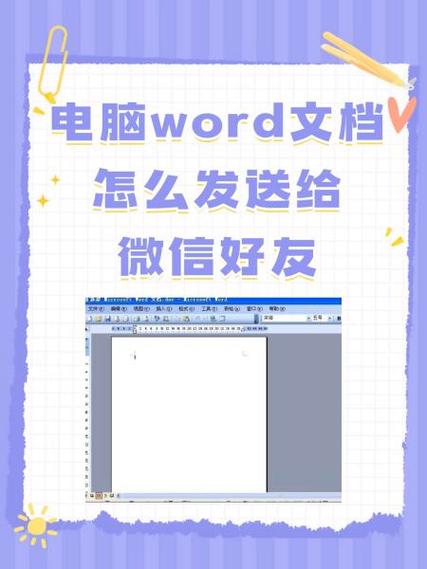
发送Word文档的具体步骤
1. 从本地选择发送
打开微信:解锁你的苹果设备并打开微信应用。
进入聊天界面:选择你想要发送Word文档的联系人或群聊,点击进入聊天窗口。
访问文件:在聊天界面内,点击右下角的“+”号按钮,选择“文件”选项,这将允许你浏览设备上的文件。
选择Word文档:在文件浏览器中,找到并选择你想要发送的Word文档,支持的文件类型通常包括.doc和.docx格式。
发送文件:选中文件后,点击“发送”按钮,Word文档便会通过微信发送给对方,对方收到后,可以直接在微信中预览或下载到本地查看。
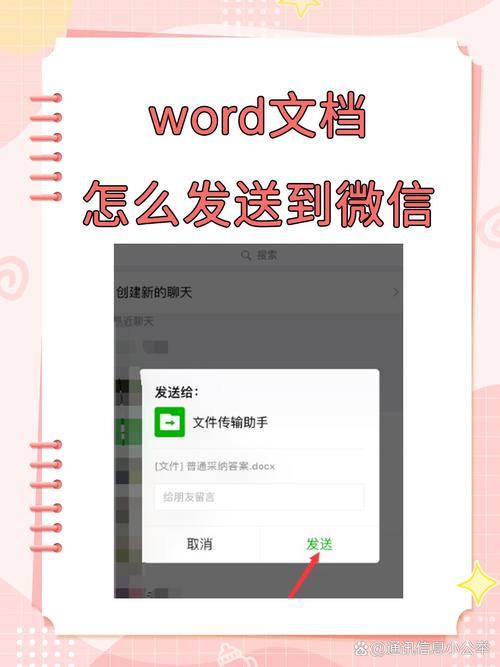
2. 从云端服务发送
如果你的Word文档存储在云端服务中,如iCloud、Google Drive等,操作步骤略有不同:
打开微信并进入聊天:同样,先打开微信并进入目标聊天窗口。
访问云盘:对于iCloud用户,可以在微信的文件选择界面直接登录iCloud账户查找文件;对于Google Drive等其他云服务,建议先在对应的云服务应用中找到并下载Word文档到本地,再按照上述本地发送的步骤进行。
发送下载的文件:一旦Word文档被下载到本地,重复上述“从本地选择发送”的后续步骤即可。
注意事项
文件大小限制:微信对单个文件的大小有一定限制,通常不超过100MB,如果Word文档过大,可能需要压缩或分割文件后再发送。
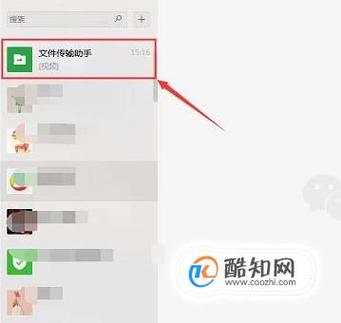
网络连接:确保在发送过程中,你的苹果设备连接到稳定的网络,以避免传输中断导致发送失败。
隐私保护:在发送包含敏感信息的Word文档前,请确认接收方的身份,避免信息泄露。
常见问题解答(FAQs)
Q1: 如果对方没有及时接收,Word文档会过期吗?
A1: 是的,通过微信发送的文件有一定的有效期,通常为7天,如果超过这个时间未被下载,文件会自动失效,无法再被接收方下载,建议提醒接收方及时查看并下载重要文件。
Q2: 如何知道对方是否已阅读我发送的Word文档?
A2: 微信目前不支持直接显示文件阅读状态的功能,但你可以通过询问或观察对方的回复来间接了解,如果文件较为重要,可以在发送时附上一句“请查收并告知收到情况”,以获取明确的反馈。
通过以上介绍,相信你已经掌握了在苹果设备上通过微信发送Word文档的方法,无论是日常工作中的文档分享,还是学习生活中的资料传递,这一技能都将大大提升你的沟通效率,记得在实际操作中注意文件大小、网络状况及隐私保护等问题,确保文件传输的顺利进行。
到此,以上就是小编对于苹果微信怎么发word的问题就介绍到这了,希望介绍的几点解答对大家有用,有任何问题和不懂的,欢迎各位朋友在评论区讨论,给我留言。
内容摘自:https://news.huochengrm.cn/cydz/10985.html
